MOV を GIF に変換する方法: オンライン プレゼンスを高めるための総合ガイド
今日のペースの速いデジタル世界で視聴者の注意を引き続けるには、魅力的なビジュアル コンテンツを作成する必要があります。アニメーション GIF は、複雑なコンセプト、感情、ブランド メッセージを楽しく記憶に残る方法で伝えることができるため、広く使用されています。しかし、すべてのビデオ形式が複数のプラットフォームやデバイスからアクセスできるわけではありません。これを行うには、MOV から GIF へのコンバーターを使用できます。
MOV ファイルをアニメーション GIF に変換することで、Web サイト、ソーシャル メディア、メッセージ アプリで簡単に共有できる軽量で高品質のアニメーションを作成できます。 GIF にテキスト、フィルター、ブランディングを追加することで、GIF のプロモーション効果をさらに向上させることができます。からの変換 MOVからGIF 複雑に見えるかもしれませんが、プロセスを簡素化するオンラインおよびオフラインで利用できるコンバーター ソフトウェアがいくつかあります。この記事では、MOV を GIF に変換する方法を示し、その利点について詳しく説明します。
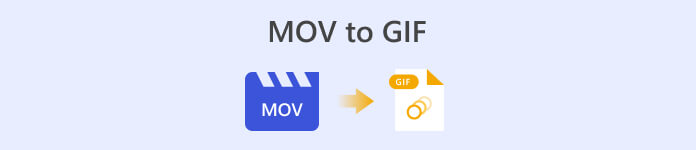
パート 1. MOV をオフラインで GIF に変換する
オフライン ツールは一度だけインストールする必要がありますが、ファイル変換プロセスをより柔軟に制御できます。信頼できるソフトウェア プロバイダーを選択し、ソフトウェアを最新の状態に保ち、最適なパフォーマンスとセキュリティを確保することが重要です。とはいえ、Mac、Windows、およびiPhoneでMOVをGIFに変換するのに役立つプログラムのリストをここに提供しました.詳細については、それらを確認してください。
FVC無料ビデオコンバーター MOVビデオファイルをGIF画像ファイルに変換する機能があります。 MOV ファイルを選択し、GIF ファイルの出力設定を指定するためのシンプルで直感的なインターフェイスを提供することで、このプロセスを簡単にします。 FVC Free Video Converter を使用して MOV を GIF に変換する場合、GIF ファイルの出力サイズと品質、フレーム レートなどの設定を指定できます。このソフトウェアには、保存する前に GIF ファイルをプレビューできるプレビュー機能もあります。全体として、FVC Free Video Converter は、さまざまな目的で MOV ビデオを GIF 画像に変換しようとしている人にとって便利なツールです。主な機能を確認して、このプログラムの詳細をご覧ください。
主な機能:
◆一度に複数のビデオを変換します。
◆ 高速化技術による高速変換。
◆ ユーザーの使いやすさを考えた設計。
ステップ 1. コンピュータにプログラムをインストールする
MOV を GIF に変換する方法をマスターするには、お使いのコンピューターに FVC Free Video Converter をダウンロードしてインストールしてください。このプログラムは、 無料ダウンロード 下のボタン。 Mac インストーラーと Windows インストーラーのどちらかを選択できます。
無料ダウンロードWindows7以降の場合安全なダウンロード
無料ダウンロードMacOS10.7以降の場合安全なダウンロード
ステップ 2. ターゲット MOV ファイルを追加する
プログラムを起動して、メイン インターフェイスを表示します。ここから、 ツールボックス タブをクリックし、 GIFメーカー 道具。次に、 ビデオからGIFへ ボタンをクリックして、ターゲット MOV ファイルを追加します。
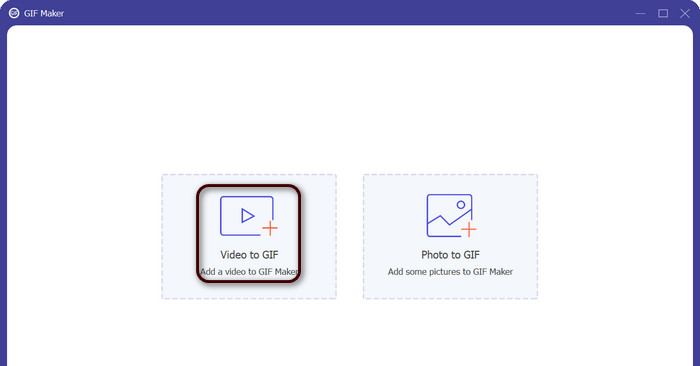
ステップ 3. ビデオを編集する
ビデオの一部をカットしたい場合は、 切る ボタン。次に、スライド バーを使用するか、特定の開始時間と終了時間を入力して、GIF に使用するビデオの部分を選択します。次に、出力サイズ、フレーム レート、品質などの GIF 設定をカスタマイズします。をクリックして、テキストやステッカーを GIF に追加することもできます。 編集 ボタン。
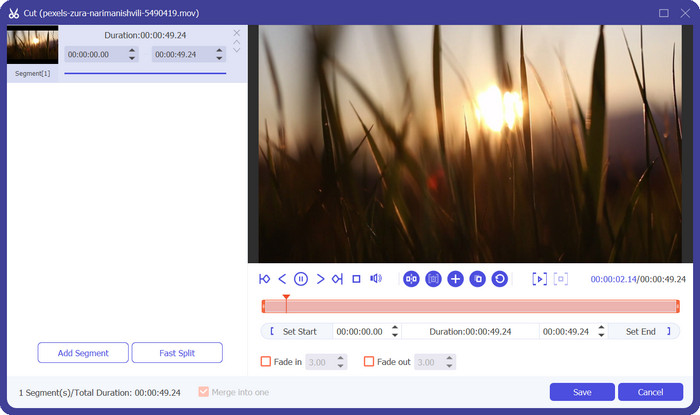
ステップ4.MOVをGIFに変更
GIF をプレビューして、希望どおりに表示されることを確認します。クリックしてください GIFを生成する ボタンをクリックして GIF を作成します。 GIF は、コンピューターの出力設定で指定した場所に保存されます。
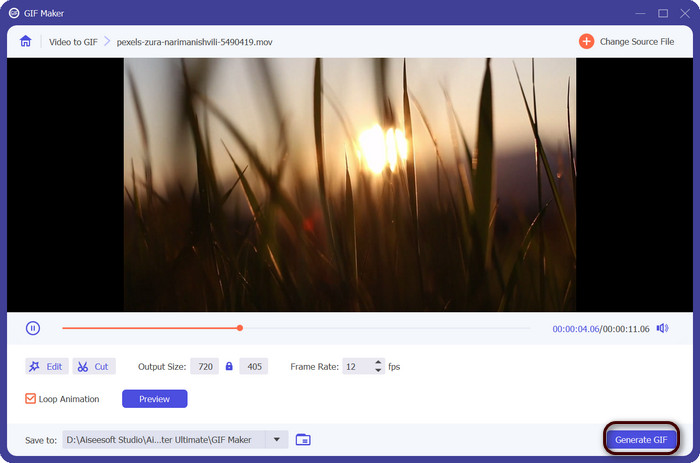
2.FFmpeg
FFmpeg は、開発者、メディアの専門家、愛好家に、オーディオ ファイルとビデオ ファイルを操作するためのさまざまな機能を提供する、汎用性の高い強力なソフトウェア ツールです。クロスプラットフォームの互換性により、FFmpeg はさまざまなオペレーティング システムで使用でき、柔軟性と汎用性が必要なプロジェクトにとって理想的なソリューションになります。 FFmpeg の優れた機能の 1 つは、MP4、MOV、AVI などの一般的な形式を含む、さまざまなオーディオおよびビデオ ファイル形式を処理できることです。次の手順を使用して、MOV を GIF に変換する方法を学びます。
主な機能:
◆ 変換とコード変換。
◆ 幅広いビデオおよびオーディオ フォーマットのサポート。
◆ ストリーミングとブロードキャスト。
◆ コマンドライン インターフェイス。
ステップ1。 コンピューターでコマンド プロンプトまたはターミナル ウィンドウを起動します。次に、MOV ファイルがあるディレクトリに移動して、FFmpeg MOV から GIF への変換を開始します。
ステップ2。 次のコマンドを入力します。 ffmpeg -i 入力.mov 出力.gif.交換 入力.mov あなたのMOVファイルの名前で、そして output.gif を、GIF ファイルに付けたい名前に変更します。必要に応じて、コマンドに追加のフラグを追加して、出力をカスタマイズできます。たとえば、次のように -r フラグを追加して、出力 GIF のフレーム レートを設定できます。 ffmpeg -i 入力.mov -r 10 出力.gif.これにより、フレーム レートが 1 秒あたり 10 フレームに設定されます。
ステップ3。 押す 入る コマンドを実行します。 FFmpeg は MOV ファイルを GIF に変換し、結果のファイルは入力ファイルと同じディレクトリに保存されます。以上がMOVをGIFにする方法です。
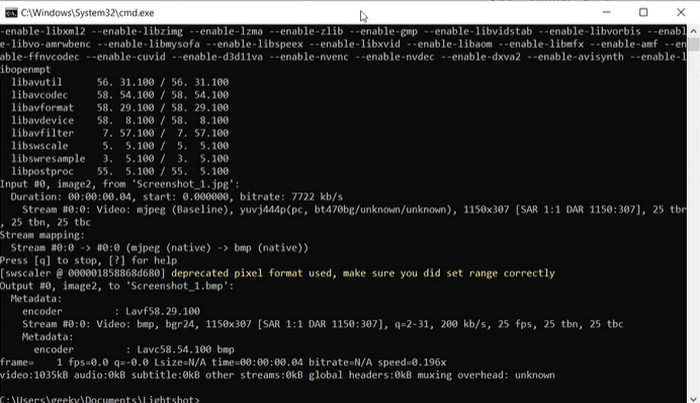
3.フォトショップ
Adobe Systems の Photoshop は、デジタル画像を編集およびデザインするための業界標準のソフトウェアです。写真、グラフィック デザイン、およびアートの分野の多くの専門家が、デジタル写真、グラフィック、およびアートワークを生成および修正するために、このツールを利用しています。幸いなことに、Photoshop の多くのツールを使用すると、MOV ビデオを GIF に簡単に変換できます。ハイライトのいくつかは次のとおりです。
主な機能:
◆ ビデオ ファイルをインポートするためのビデオ タイムライン機能。
◆ GIF をさまざまなサイズと解像度でエクスポートします。
◆ アニメーション パネルでフレームごとのアニメーションを作成します。
ステップ1。 コンピューターで Photoshop を開き、次の場所に移動します。 ファイル >> インポート >> ビデオフレームからレイヤーへ. [ビデオをレイヤーにインポート] ダイアログ ボックスで、MOV ファイルを選択し、 開いた.
ステップ2。 の中に ビデオレイヤー ダイアログボックス、選択 初めから最後まで ビデオ全体を使用する場合、または 選択範囲のみ ビデオの一部のみを使用したい場合。次にクリック OK.
ステップ3。 Photoshop はビデオ フレームをレイヤーとしてインポートします。に行く 窓 >> タイムライン をクリックしてアニメーション パネルを開きます。アニメーション パネルで、 フレーム アニメーションの作成 ボタン。
ステップ4。 アニメーション パネルの右上隅にあるメニュー アイコンをクリックし、 レイヤーからフレームを作成を選択します.アニメーション パネルでは、各フレームの下の時間をクリックして新しい値を入力することで、各フレームの継続時間を調整できます。
ステップ5。 GIF に満足したら、 ファイル >> 書き出す >> Web用に保存(レガシー)。の中に Web用に保存 ダイアログボックス、選択 GIF ファイルの種類として。サイズ、カラー パレット、最適化オプションなど、好みに合わせて設定を調整します。クリック 保存する GIFを保存します。これが、Photoshop で MOV を GIF にエクスポートする方法です。
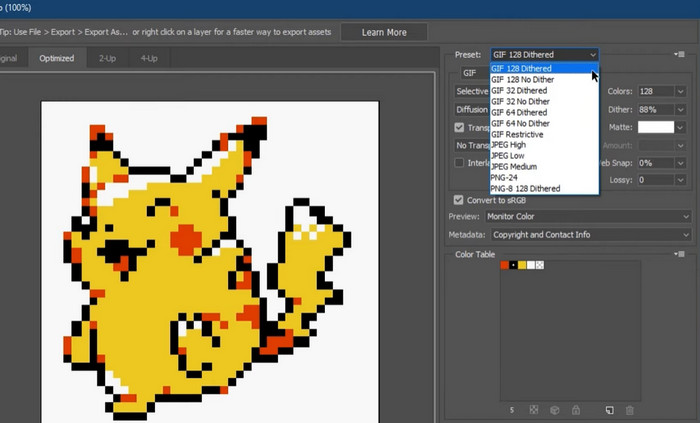
パート 2. オンラインで MOV を GIF に変換する
オンライン プログラムを使用してファイルを変換すると、ソフトウェアをインストールしたり、複雑なインターフェイスを操作したりすることなく、ファイルを変換するための便利でアクセスしやすい方法が提供されます。使用するプログラムに興味がある場合は、以下の MOV から GIF へのオンライン コンバーターをご覧ください。
1. 無料オンライン動画変換ソフト
無料のビデオコンバーターオンライン by FVC はシンプルでユーザーフレンドリーなインターフェースを提供し、ユーザーはビデオファイルをすばやく簡単に変換できます。ユーザーは入力ファイルを選択し、目的の出力形式と品質を選択できます。このツールを使用すると、ユーザーはビデオの解像度、ビットレート、フレーム レートなどのさまざまな設定をカスタマイズすることもできます。
ステップ1。 まず、Web ブラウザーを開き、FVC Free Video Converter Online Web サイトに移動します。
ステップ2。 次に、 変換するファイルを追加する ボタンをクリックして、変換したい MOV ビデオ ファイルをアップロードします。ファイルを指定された領域にドラッグ アンド ドロップすることもできます。
ステップ3。 をクリックして出力形式を選択します。 GIF ラジオボタン。ヒット 変換 ボタンをクリックして、変換プロセスを開始します。
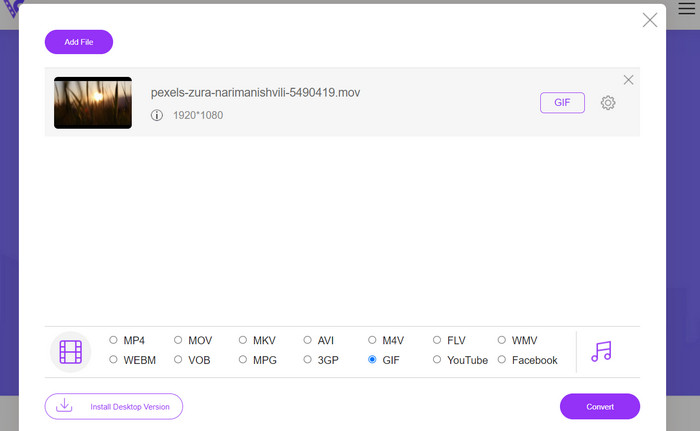
2. CloudConvert
CloudConvert は、ユーザーがビデオ、画像、ドキュメントなど、さまざまな種類のファイルを変換できるオンライン ファイル変換 Web アプリケーションです。 MP4、MOV、GIF などの一般的な形式を含む 200 を超えるファイル形式をサポートする幅広い変換オプションを提供します。
ステップ1。 MOV から GIF への変換に CloudConvert を使用するには、Web ブラウザーを開き、CloudConvert Web サイトに移動します。クリックしてください ファイルを選択 ボタンをクリックして MOV ファイルをアップロードします。
ステップ2。 ファイルがアップロードされたら、選択します GIF ドロップダウン メニューからの出力形式として。必要に応じて、フレーム レートや画像サイズなどの出力設定をカスタマイズできます。
ステップ3。 にチェックを入れます 変換 ボタンをクリックして変換プロセスを開始します。完了したら、変換された GIF ファイルをコンピューターにダウンロードできます。それが、このMOVからGIFへのコンバーターオンライン無料ツールの仕組みです。
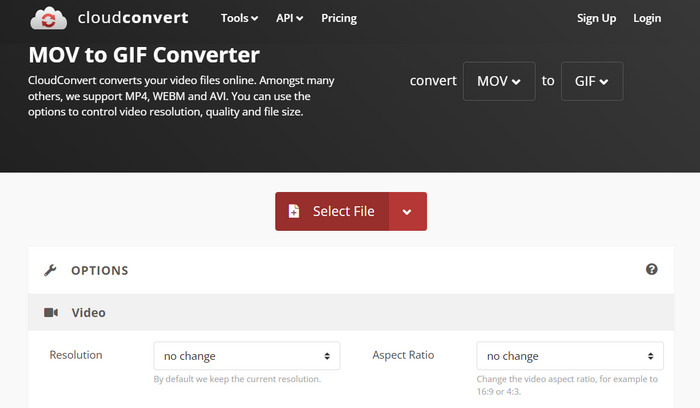
3.EZGIF
EZGIF は、GIF を操作するための幅広いオプションを提供する柔軟な Web アプリです。このプログラムは、ビデオ ファイル、静止写真、さらにはその他の GIF から GIF を作成、編集、最適化するための無料のリソースです。動画ファイルをすばやく GIF に変換できる EZGIF の機能は、最も魅力的なセールス ポイントの 1 つです。ユーザーは MP4、AVI、MOV などの形式で動画をアップロードし、フレーム レートや画像サイズなどの設定を好みに合わせて調整できる GIF に変換できます。次の手順に従って、MOV から GIF への変換に EZGIF を使用します。
ステップ1。 Web ブラウザーを起動し、EZGIF に移動して、ビデオをアニメーション GIF に変換します。
ステップ2。 MOV を GIF に変更するには、クリックするだけです。 ファイルを選ぶ 変更したいファイルを見つけます。
ステップ3。 ファイルが送信された後、提供されたスライダーを使用して、GIF の開始時刻と終了時刻を設定します。 GIFのサイズとキャプションも変更できます。変換を開始するには、 GIFに変換 オプション。
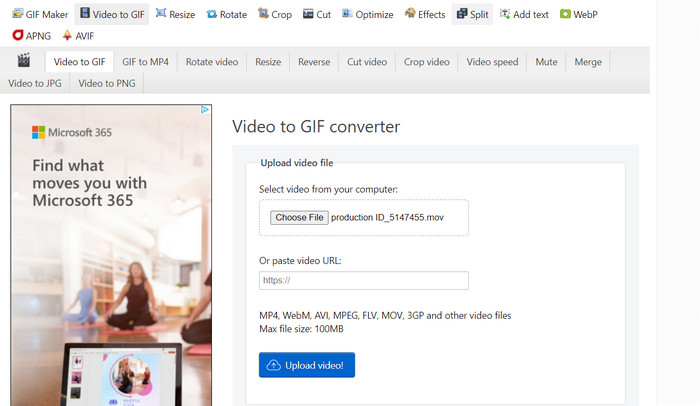
参考文献
[無料 & オンライン] MOV を MP4 に変換する 4 つの方法
WindowsとMacで最高のアニメーションGIFルーパーを使用してGIFをループする
パート 3. MOV to GIF に関するよくある質問
MOV を GIF に変換する場合、どの設定を使用すればよいですか?
MOV を GIF に変換するときに使用する設定は、特定のニーズによって異なります。通常、フレーム レート、画像サイズ、および色深度を調整して、GIF を目的の用途に最適化します。
MOV ファイルの一部を GIF に変換できますか?
はい、ほとんどのツールでは、MOV ファイルの特定の部分を選択して GIF に変換できます。これは、必要な場合にのみ役立ちます
MOV ファイルから作成された GIF の一般的な用途は何ですか?
MOV ファイルから作成された GIF は、ソーシャル メディアの投稿、Web サイトのアニメーション、メール マーケティング キャンペーンなど、幅広い目的に使用できます。
結論
変換 MOVからGIF 魅力的なソーシャル メディア コンテンツの作成から、製品機能のデモやチュートリアルの作成まで、さまざまな目的に役立つプロセスです。 EZGIF や CloudConvert などのオンライン ツールから、Photoshop や Adobe After Effects などのより高度なデスクトップ アプリケーションまで、この変換を実行するために利用できるツールは多数あります。



 ビデオコンバーター究極
ビデオコンバーター究極 スクリーンレコーダー
スクリーンレコーダー







